年を重ねるに従い、毎日が同じことの繰り返しで、気がつけばというような感覚です。
それでも、誕生日や新年を迎えると心機一転という気がします。
このような節目というのは、日々何気なく過ぎていく時間の中で大切だと感じています。
1年の計は元旦にあり
夢や目標はいつまでも持ち続けていきたいものですね。
ただ、漠然としたものではなく、どうせなら達成したい。
その目標達成のためには、如何に具体的に考えるかが大切です。
なかなか頭で整理しようとしてもできないもの。
そういう時に、2021年はもうこの人の年だったと言ってもよいでしょう、「大谷翔平選手」で有名になった“マンダラチャート”を活用してみるのはどうでしょうか。
今回は、Excelを使って簡単に作る方法もご紹介します。
マンダラチャートの作り方
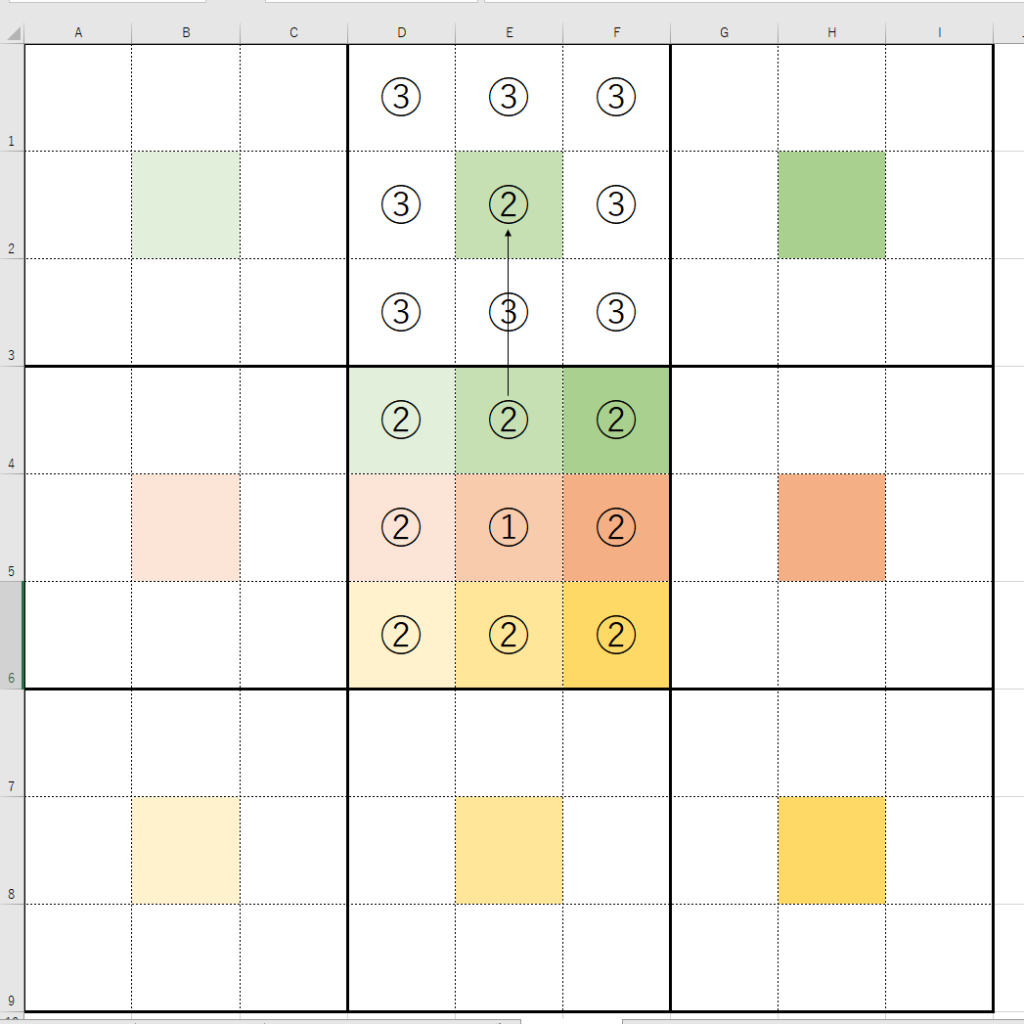
Step1
まずは、9×9のマスを作ります。
Step2
行(Y軸)、列(X軸)ともに、3つずつを1ブロックとします。
3×3が1ブロックとなりますね。
Step3
中心のブロックの真ん中(上図①)に、達成したい目標(夢)を書きます。
Step4
①の周りの8つのマス(上図②)に、目標(夢)実現のために「必要な要素」を書く
目標(夢)達成をするために何が必要かが明確になりますね。
Step5
②で書いた「必要な要素」を転記します。真ん中のブロックの位置が上なら上のブロックの真ん中
上図では、色分けしてありますので、同じ色のところに転記
Step6
②を転記した各ブロックの周り8マス(上図③)に、「必要な要素」を実現するための必要な「やるべきこと」を書く
目標(夢)を達成するために、やるべきことが明確になりますね。8×8=64個です!
Step7
あとは、やるべし!
Excelでマンダラチャートを作成
基本的には、罫線を引けば良い訳ですが、やはり正方形にしたいですね。
列幅、行幅を合わせます。
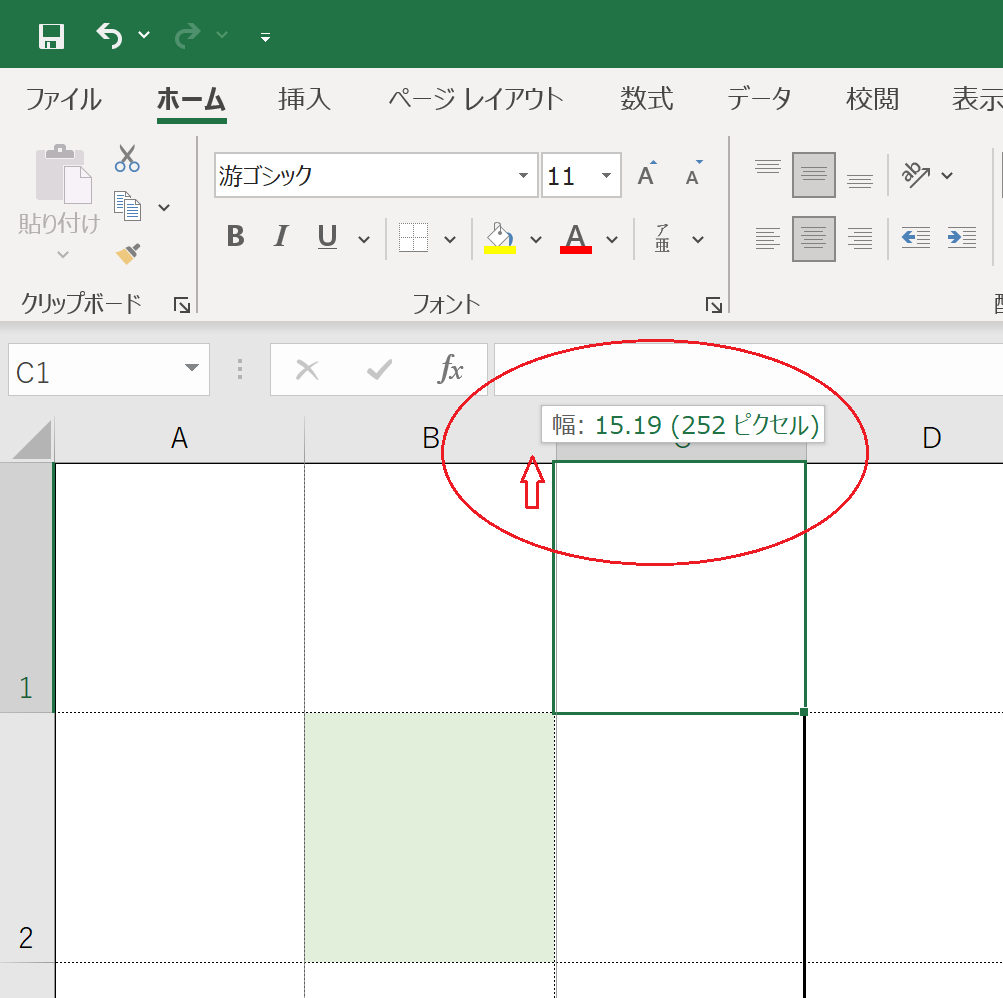
列(上図ではB)の端にマウスポインターを合わせると、表示されてきます。
ここでは、正方形にするために、ピクセルの数値に注目です。
このピクセルを行列で一致させればよい訳です。
ピクセルの数値が決まれば、列幅の数値を指定すればOKです。
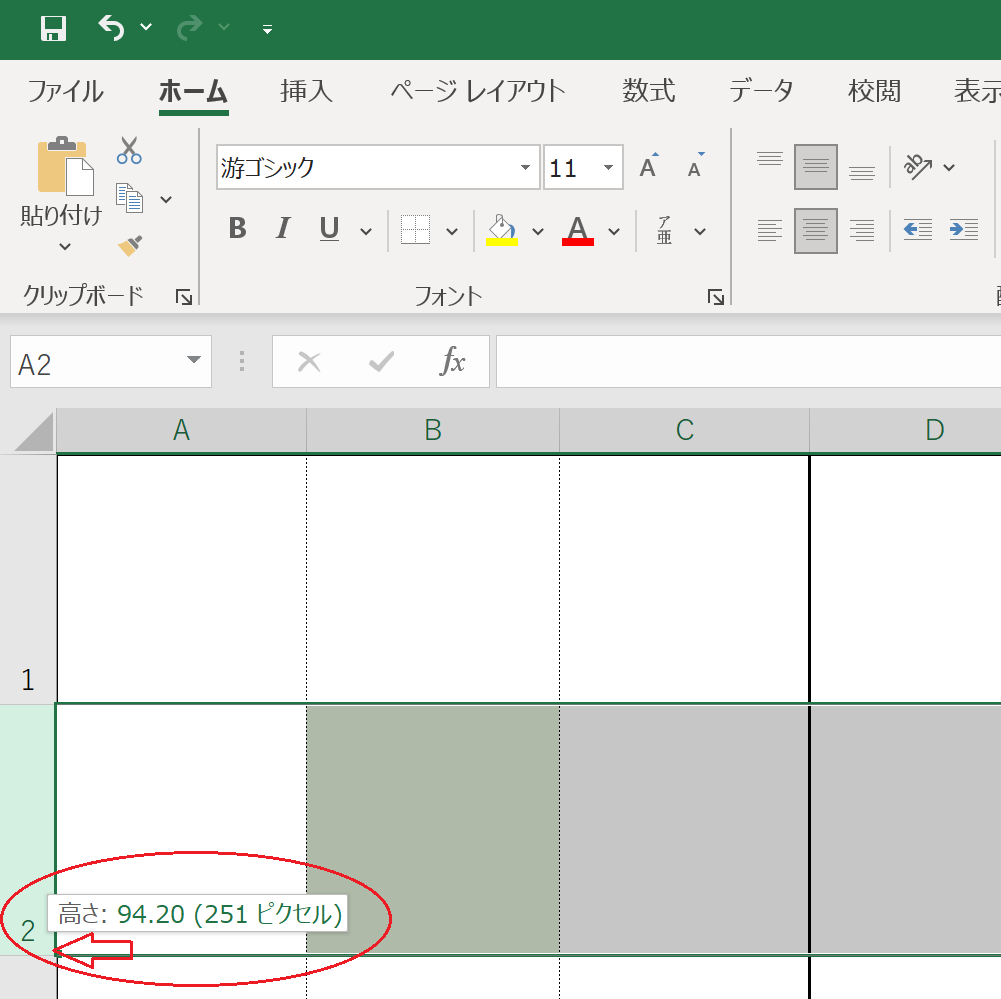
行幅も同様に、行の端にマウスポインターを合わせると、列で指定したピクセルと同じ数値の高さを調べることができますので、行幅をその数値に設定するだけです。
250ピクセルにするためには、
列幅は、15.06
行幅は、93.80
でした。
あとは、自分の好みの書式設定で良いですね。
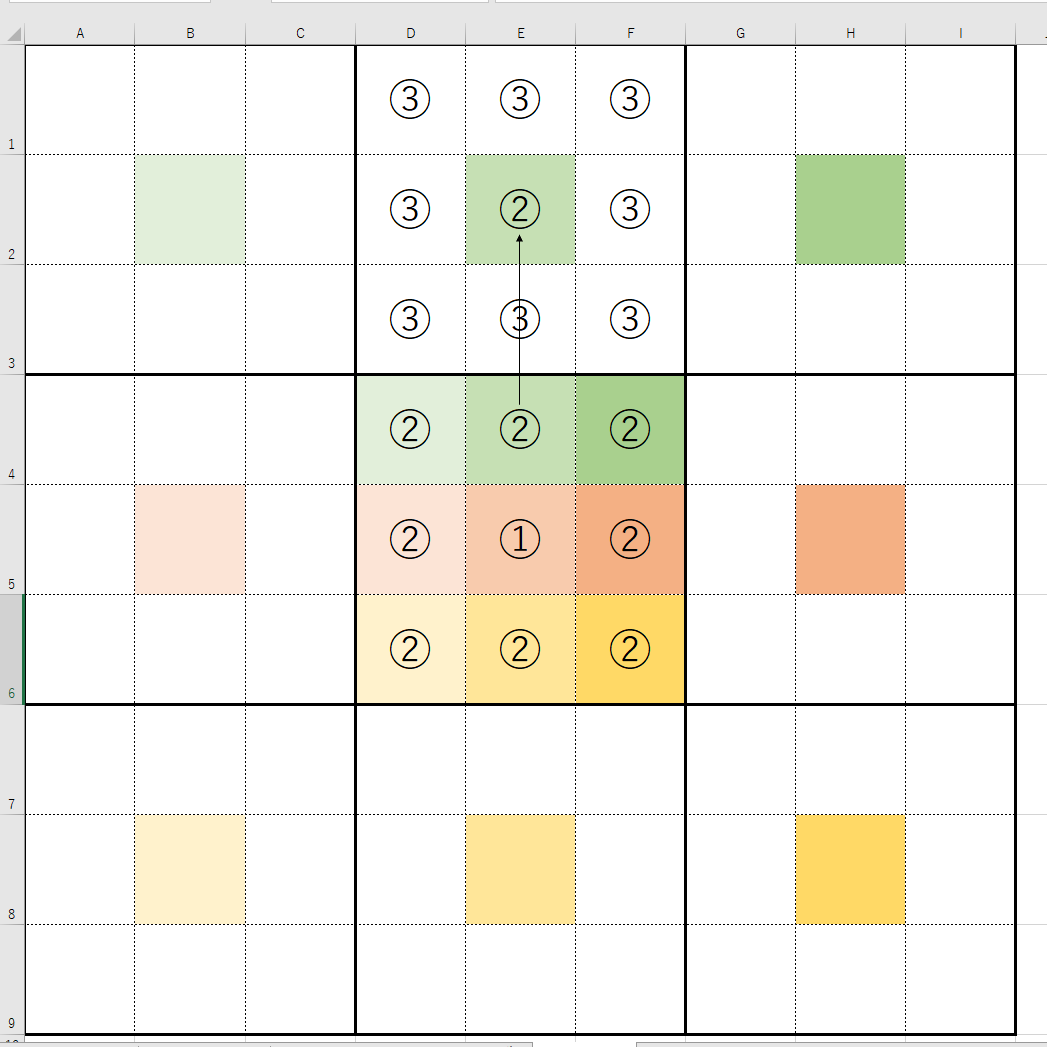


コメント